Как зайти в ВК невидимым с компьютера и телефона
Приветствую, дорогие читатели блога firelinks.ru. Сегодня мы с Вами поговорим про различные приложения и расширения для браузеров, чтобы оставаться инкогнито в любое время. Думаю, статья будет очень полезна каждому.
В ВК кроме основной функции обмена сообщениями имеются новости, аудиозаписи и видеозаписи. Многие люди желают пользоваться подобным функционалом, но без лишнего отвлечения на чтение и ответы сообщений. Возможность незаметного посещения ВКонтакте удобна, чтобы послушать музыку или просмотреть новостную ленту, но оставаться незамеченным для остальных.
Функция инкогнито позволяет незаметно использовать все доступные возможностями vk, но при этом в статусе над социальным именем будет оставаться метка «не в сети». Эта возможность понадобиться, например, чтобы скрыться от начальства и незаметно посидеть в вконтакте. Или чтобы втайне от надоедливых подписчиков и знакомых продолжать общение с нужными людьми.
Как зайти в ВК невидимым с компьютера
Первоначально следует понять, как вконтакте определяет статус человека. Иногда случается, что над ником собеседника светится online, но спустя 3 секунды появляется надпись «был в сети 15 минут назад». Давайте разберемся, почему такое происходит.
Если на странице отсутствовали какие-либо действия (нет запросов на сервер), то online будет держаться на протяжении 15 минут. Как только время бездействия перейдет через поставленное ограничение, то статус изменится. Зная эти особенности сайта, люди пользуются простым методом, как невидимым сидеть в сети. Чтобы моментально стать «не в сети» нужно полностью выйти со страницы, нажав соответствующую кнопку в разделе профиля.
Без сторонних программ
Многих заинтересует, как зайти в вк невидимым с компьютера без дополнительных расширений, дополнений и программ. Чтобы сделать это существует простая последовательность действий:
- Вначале зайдите на свою страницу, пройдя авторизацию.

- Перейдите в раздел диалоги.
- Оставьте вкладку открытой и не предпринимайте никаких действий (просмотр подписчиков, посещение своей страницы и групп, комментирование фото или постов, просмотр видеозаписей) в течение 20 минут. Разрешается только слушать музыку.
- Как только время окончится, человек будет считаться невидимым для остальных. В режиме невидимки можно слушать музыку, играть, общаться в диалогах, посещать группы. Но если попробовать просмотреть друзей, создать беседу или посетить собственную страницу, то статус вновь покажет «в сети».
ВАЖНО: У этого метода имеются значительные недостатки. Главный из них – ограничение функционала, а также длительное бездействие перед переходом в режим инкогнито. Есть онлайн анонимайзер Хамелеон на который я тоже делал обзор, а также более широкий список анонимайзеров.
Анонимайзер ВК от Apidog
Недочеты прошлого метода весьма неприятны и критичны для большинства людей. Чтобы решить подобную проблему был создан специальный сайт, который благодаря алгоритму перенаправления запросов клиента позволяет незаметно применять все возможности vk.
Вначале необходимо перейти на сайт apidog.ru. Первичная страница может изменять внешний вид благодаря различным задним фонам. Они меняются каждый раз после обновления страницы.
Пример:
В разделе apidog.ru/login необходимо ввести настоящие логин и пароль от страницы, с которой планируется сидеть в режиме инкогнито. Здесь присутствует выпадающий список с разновидностями операционных систем. Данная возможность позволяет адаптировать интерфейс и функционал сайта под определенные особенности браузеров и ОС.
После нажатия кнопки «вход» дополнительно потребуется ввести защитный код от ВК. При первичной авторизации выскочит окно, в котором необходимо разрешить сервису apidog доступ к аккаунту. После выполнения данного действия можно полноценно использовать все возможности социальной сети vk, находясь при этом в режиме невидимки.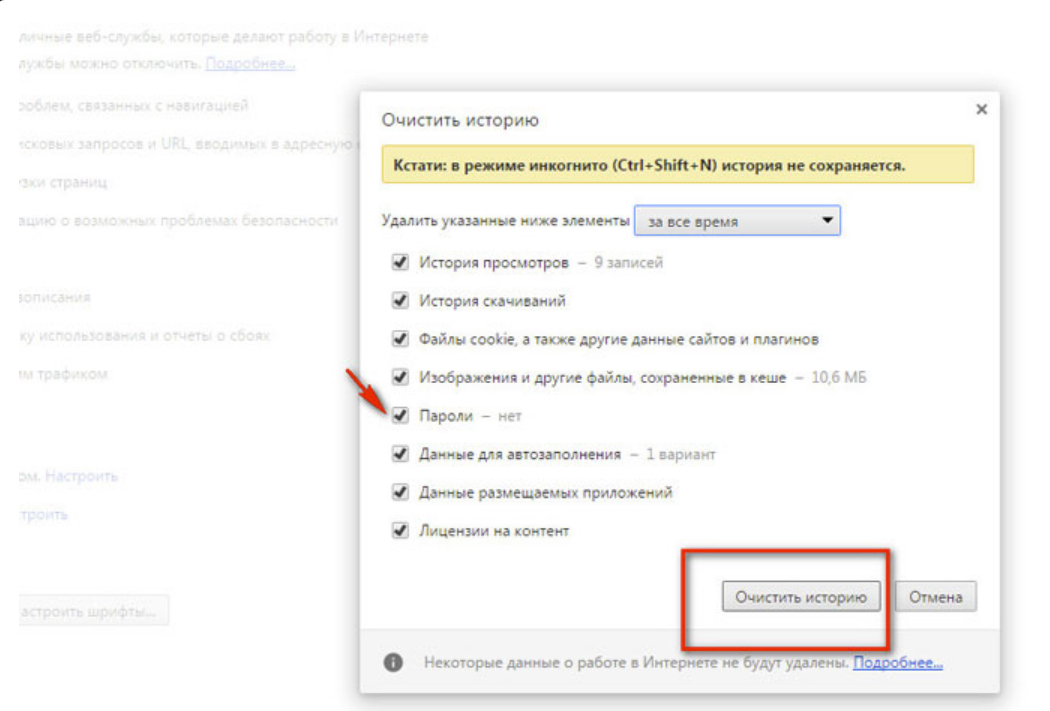
У сервиса apidog имеются недостатки в виде отсутствия автоматического отображения пришедших сообщений. Чтобы увидеть смс от собеседника нужно самостоятельно регулярно обновлять страницу. Кроме этого в 2016 году вконтакте стала проверять заголовки user-agent при отправке запроса от клиента на прослушивание музыки. Из-за этого пользователи APIdog лишились возможности напрямую прослушивать аудиозаписи через сервис.
Чтобы решить подобную проблему программисты создали дополнение APIdog Plus. Расширения для браузеров можно скачать у официального разработчика. Оно адаптировано под Firefox, Opera, Chrome и Яндекс браузер.
Переадресация запросов в Opera и Mozila
Данный метод работает на старых версиях браузера «Opera». В современной модификации стандартный путь к необходимой опции изменен или вовсе отсутствует.
В браузере opera поддерживается функция перенаправления запросов. Чтобы ее включить в «опере» откройте настройки>расширенные>сеть. Здесь снимите галочку с автоматического перенаправления. Далее необходимо сохранить настройки и перейти на vkontakte.ru/login.php. При авторизации отобразится ошибка, не обращайте внимания. Можете пользоваться всем интерфейсом социальной сети, но не посещайте собственную страницу.
Существует метод с MozilaFirefox и изменением настройки перезапроса http протокола, но на практике он не приносит необходимых результатов. Так как вконтакте улучшила систему безопасности и теперь не позволяет беспрепятственно заходить на сайт подобным методом. При попытке авторизации с измененным параметром network.http.redirection-limits на 0 выведется ошибка. А кнопка входа зависнет с воспроизведением анимации.
Также после попытки перейти на любую другую вкладку вконтакте, например новостей появится проблема с перенаправлением.
Приложения для компьютера и расширения для браузеров
Если хочется зайти, чтобы не быть онлайн, то можно использовать вспомогательные расширения для браузеров или же полноценные программы для windows.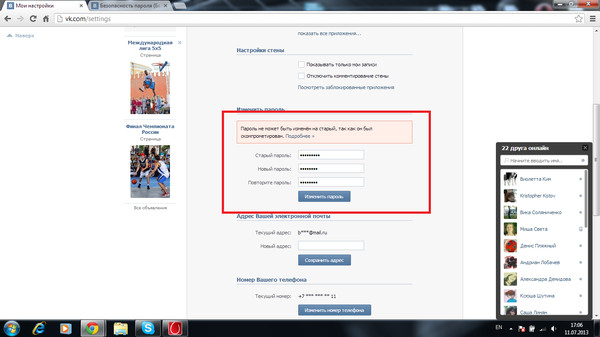 Наиболее распространенными среди них являются:
Наиболее распространенными среди них являются:
- VKfox;
- VkLife;
- VK A-Vision;
- Агент «вконтакте»;
- VK Offline.
Данные программы и расширения больше направлены для быстрого доступа к сети и управления ей, но также они способны создавать режим инкогнито для пользователя.
Например, VkFox добавляет в браузер удобный интерфейс для общения с друзьями и мгновенного чтения новостей. При этом имеется функция выключения режима вечного онлайна. Этот эффект сработает, если не открывать свою страницу в течение 20 минут. После окончания этого времени можно продолжать смотреть новости и общаться с друзьями через vkfox, но при этом оставаться невидимкой.
Как зайти в ВК невидимым с телефона
Большинство пользователей предпочитают посещения vk со смартфонов. Поэтому их заинтересует вопрос, как зайти в вк невидимым с телефона. Чтобы обеспечить инкогнито доступ сначала скачивается специальное приложение. Наиболее распространенным для android является приложение Kate Mobil. Также существуют похожие аналоги:
- Полиглот Вк;
- FliPSi.
Для iOS популярными приложениями являются:
- vFeed;
- агент ВК;
- Swist;
- BMessanger;
- Lime.
Кроме этого на любой операционной системе можно через браузер открыть apidog и сидеть через него.
Дополнительная функция клиента на android и iOS
Существует интересный способ получения невидимки при помощи встроенной настройки приложения вк для телефона. Чтобы ее активировать:
- откройте приложение vk>настройки> о программе;
- трижды нажмите на эмблему собачки;
- закройте клиент и перейдите в раздел набора номера;
- введите *#*#856682583#*#*
- в появившемся окне находим раздел «невидимка» и ставим галочку напротив.
После этих действий можно продолжать применять все возможности вконтакте, но при этом находится в оффлайне. В некоторых случаях после ввода цифровой команды перед человеком ничего не отобразится.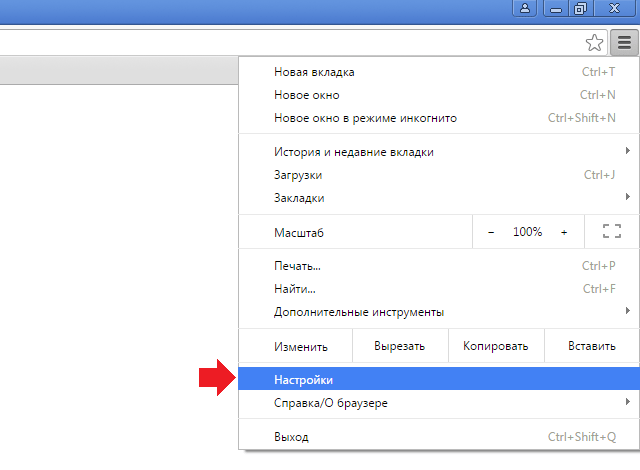 Подобная ошибка возникает, если использовать набиратель номера с отсутствием поддержки функции вызова определенного кода.
Подобная ошибка возникает, если использовать набиратель номера с отсутствием поддержки функции вызова определенного кода.
Чтобы эту ошибку исправить скачайте какой-нибудь сторонний наборщик номеров и повторите вышеописанную инструкцию. Например, можно применить exdialer и именно через него ввести код. Также можно попробовать программу Secret Codes и в ее разделе выбрать раздел «Вконтакте». Она автоматически покажет возможности разработчика для приложения.
Установка дополнительного наборщика номеров понадобится для моделей Lenovo, Samsung, Apple, Fly и другие.
Заключение
Любой пользователь социальной сети ВКонтакте может наслаждаться всеми возможностями интернет-ресурса, оставаясь в режиме оффлайн и не отвлекаться на лишние сообщения от знакомых и друзей. Существует множество различных методов для обхода алгоритма определения статуса ВК. Человеку нужно только выбрать наиболее подходящий вариант для себя.
Надеюсь, материал был полезен и я жду Вас в числе моих подписчиков на блог. Не забываем делать репосты и до скорых встреч. Все благ.
С уважением, Галиулин Руслан.
Как зайти в контакт невидимым с компьютера или телефона?
Автор Дмитрий Костин На чтение 4 мин. Опубликовано
Доброго всем времени суток, мои дорогие друзья. С вами как обычно Дмитрий Костин. Скажите пожалуйста, вы зарегистрированы в социальной сети вконтакте? Если да, то вы наверное знаете, что когда вы находитесь на этом сайте, то напротив вашего имени будет висеть надпись «Online». Этот значок оповещает других пользователей, что вы в данный момент в контакте и готовы к общению.
Но бывают случаи, когда вам нужно войти на сайт, чтобы никто не знал о вашем там присутствии. Это может быть по разным причинам: может вы не хотите, чтобы вас видела надоедливая девушка, или надоедливый начальник не видел, что вы вместо работы сидите в соц.сетях и т.д. Что же тогда делать в таких случаях? Да ничего.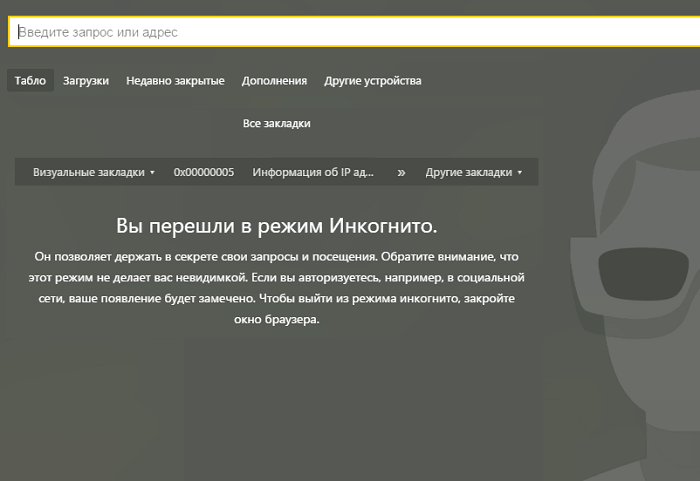 Просто смиритесь… Ладно шучу. Стал бы я писать отдельную статью, чтобы вы смирились? Конечно нет.
Просто смиритесь… Ладно шучу. Стал бы я писать отдельную статью, чтобы вы смирились? Конечно нет.
Но прежде чем мы перейдем к основному, хотелось бы в двух словах всем нуждающимся в продвижении своих групп Вконтакте рассказать о замечательном и действительно рабочем онлайн пиар сервисе. Сервис оказывает услуги продвижения групп Вконтакте уже не первый год и делает это весьма успешно. Soclike — поможет привлечь целевых подписчиков в свои группы, друзей на личные страницы, лайки под посты и многое многое другое. Пользуемся друзья.
Ну а теперь вернемся к статье. Я вам расскажу один способ, как зайти в контакт невидимым. Способ хороший и проверенный временем, так что можете пробовать. Готовы? Тогда поехали!
- Зайдите на сайт https://apidog.ru. Именно с него мы будем осуществлять анонимный вход. Далее введите ваш логин и пароль от контакта и выберите операционную систему, с которой вы осуществляете вход. В моем случае это Windows, то как видите выбор тут большой. А если захотите войти с телефона, то выбрерите Android, Windows phone, IPhone или IPad.
- Теперь мы зашли в наш контактик. Интерфейс конечно немножко изменен, но в целом эта наша страница и мы можем совершать все те же действия, что и обычно: смотреть фотографии, слушать музыку, сидеть в группах и т.д.
Если вы сомневаетесь, то попробуйте войти через любой другой браузер, только убедитесь, что в этом браузере вы не находитесь в режиме своей учетной записи. Давайте покажу. Я вошел в браузер Firefox и в адресной строке набрал свой id (у вас это могут быть цифры или то имя, которое вы поставили в настройках).
Обратите внимание, что никакого режима онлайн не горит, а наоборот показано, когда я заходил последний раз. Хотя в то же самое время я нахожусь в контакте через apidog и спокойно проделываю то, что мне нужно.
Чем этот способ лучше остальных?
- Вам не нужно что-то настраивать, перелопачивать или ждать, чтобы войти в сеть
- Вам можно лазить по любым страницам, тогда как другие способы говорят, что вам нельзя заходить на свою собственную страницу или страницу других пользователей, иначе всё сбросится (можно только смотреть фотки, видео, новости, лазить по группам и т.
 д.).
д.).
СОВЕТ! Когда вы закончили лазить в режиме инкогнито, то зайдите на сайт в обычном режиме через обычный браузер и смените пароль от греха подальше. Всё таки это сторонний сайт. Пока нареканий никаких не было, но все таки лучше подстраховаться.
Ну в общем такой вот простой способ анонимного входа я хотел вам предложить. Возможно у вас есть какой-то другой способ, который еще легче и лучше описанного здесь. Поделитесь пожалуйста в комментариях своими мыслями.
Кстати, если вам нравится сидеть в социальных сетях, то можете попробовать свои силы в заработке на администрировании групп в контакте. Обучиться этому вы сможете на специальном тренинге, благодаря которому вы за 2 месяца сможете научиться отличной интернет-профессии. Кроме вконтакте вы сможете освоить много других интернет профессий. Посмотрите сами на этот широкий выбор.
Ну а на этом я свой урок заканчиваю. Надеюсь, что мои материалы вам пригодятся, поэтому подпишитесь на обновления статей моего блога, чтобы всегда быть в курсе новых полезных статей, подобранных по вашему вкусу. Спамить не буду. Обещаю).
Ну а я с вами прощаюсь.Возможно вам будет интересно посмотреть и другие статьи на моей блоге, поэтому не стесняйтесь. Удачи вам в освоении контакта. Пока-пока!
С уважением, Дмитрий Костин
Как стать невидимкой Вконтакте
Многие посетители социальной сети Вконтакте, использующие мобильные устройства на базе ОС Android, были расстроены тем фактом, что по причине последних обновлений режим невидимки или «оффлайн» стал недоступен. Разработчиками было принято решение о смене алгоритмов отслеживания, в результате чего скачивание мультимедийного контента и пребывание в режиме инкогнито стало весьма проблематичным. Далее пойдет речь о том, как включить невидимку в Вк на компьютере или мобильном устройстве под управлением Android либо IOS.
Что представляет собой невидимка Вк
Как зайти Вк невидимкой с компьютера и для чего это нужно? Подобный способ позволяет использовать большинство ресурсов социальной сети, таких как просмотр видеороликов, музыки, а также доступ к играм и развлечениям. При этом зашедшему на страницу начальнику, строгому родителю или назойливому ухажеру поступит информация о том, что искомый пользователь в данный момент находится в оффлайне. Вопрос «как сделаться невидимым в Вк?» может возникнуть в период душевных переживаний и депрессивных расстройств, когда человеку просто хочется остаться наедине с самим собой вместо того, чтобы тратить время на виртуальные разговоры с родственниками и друзьями.
При этом зашедшему на страницу начальнику, строгому родителю или назойливому ухажеру поступит информация о том, что искомый пользователь в данный момент находится в оффлайне. Вопрос «как сделаться невидимым в Вк?» может возникнуть в период душевных переживаний и депрессивных расстройств, когда человеку просто хочется остаться наедине с самим собой вместо того, чтобы тратить время на виртуальные разговоры с родственниками и друзьями.
После недавнего обновления алгоритмов Вконтакте большинство способов как стать невидимым перестало работать, и теперь посещать данную социальную сеть в режиме инкогнито стало намного проблематичней. Существует даже инициативная группа, которая составила петицию к разработчикам Вк с требованием вернуть функцию невидимки, и на данный момент она занимается сбором подписей на просторах Всемирной сети. Однако существует как минимум несколько методов, позволяющих находится в Вконтакте втайне от других пользователей.
Способы оставаться невидимым в Вк с компьютера
Одним из самых простых и доступных способов оставаться невидимым во время использования ресурсов социальной сети является следующий:
- Для начала потребуется осуществить вход с компа в собственный профиль, после чего перейти в любой из медиа-разделов (фотографии, видеофайлы, музыка).
- Подождав 10-15 минут, пока статус изменится на «офлайн», можно продолжить серфинг по галереям, только уже в статусе невидимки.
Данный метод отличается нестабильностью, поэтому слишком рассчитывать на него не стоит, и срабатывает он далеко не каждый раз. Следующий способ как сидеть в Вк является более действенным, однако также имеет ряд серьезных недостатков. Для его реализации стоит придерживаться следующего алгоритма действий:
- Сначала потребуется войти в один из разделов с медиа-контентом. К примеру, на страницу с музыкой, которая добавляется в избранное (закладки).
- Далее закройте ее и зайдите вновь, только уже из раздела закладок.

Преимущество данного способа – в отсутствии необходимости ожидать 10-15 минут и более, как этого требовал предыдущий метод. Заходить на главную страницу контакта не стоит, поскольку остаться инкогнито в подобном случае не получится. Оба варианта подходят для персонального компьютера, однако тем, кто желает скрывать свое пребывание в социальной сети с помощью более надежных способов, стоит обратить внимание на следующие варианты:
Приложение Vkfox, которое представляет собой плагин для самых популярных браузеров Google Chrome, Mozilla Firefox и других. Программа позволяет активировать режим инкогнито, пользуясь всеми функциями социальной сети.
Находиться в Вк невидимым с компьютера можно, установив приложение под названием VkLife.
В связи с недавними изменениями алгоритмов устанавливать подобные приложения можно исключительно на свой страх и риск, поскольку гарантировать их работоспособность нельзя. Более того, даже если программы без каких-либо проблем станут на ПК, есть высокая вероятность того, что спустя непродолжительный период они войдут в конфликт со скриптами Вк, что может повлечь за собой ряд серьезных затруднений.
Способы оставаться невидимым в Вконтакте с телефона
Как сделать себя невидимым во время серфинга по просторам социальной сети с телефона или мобильного устройства, работающего под управлением ОС Android? До недавнего времени с данной задачей лучше всего справлялась утилита Kate-mobile, установить которую можно, скачав из Google PLAY или непосредственно с официального сайта разработчика. Пользователи, успевшие столкнуться с последней версией приложения на андроиде, отметили исчезнувшую возможность скачивать музыку из Вк, а также присутствовать в сети незаметно для других пользователей.
Остается надежда на то, что в ближайшем будущем вновь появится возможность серфить просторы одной из самых популярных соцсетей в режиме «offline». По крайней мере разработчики данной утилиты утверждают, что функционирование Вконтакте невидимка будет вскоре восстановлено. Тем, у кого на андроид-устройстве уже установлена программа, попробовать стать инкогнито можно с помощью следующего алгоритма:
- Войдите в утилиту, кликнув по соответствующей иконке на экране телефона или планшета.
- В разделе настроек потребуется перейти в раздел «о программе» и несколько раз нажать на изображение собачки.
- После того, как пользователь зашел в раздел набора номеров, необходимо ввести код *#*#856682583*#*#.
- Откроется окно режима отладки, в котором остается найти строчку «невидимка для Вк» и активировать функцию.
О том, как сделать невидимку Вконтакте, можно поинтересоваться напрямую у разработчиков утилиты, посетив официальный веб-сайт приложения kate-mobile.com либо сообщество в Одноклассниках или Вк, где постоянно присутствуют представители службы поддержки.
Существует сервис Apidog, поставить который можно практически на любое устройство, работающее под управлением Android ОС. Apidog представляет собой приложение, которое можно скачать как с PLAY Market, так и с официального сайта разработчика. Даже после того, как зайти в Вк с телефона в режиме «offline» стало невозможно посредством Kate Mobile и других популярных программ, Apidog предоставлял возможность находится в соцсети без статуса «онлайн». С конца весны 2017 года большинству пользователей пришлось столкнуться с ограничением данной опции, и обычно юзеры рассекречивают собственное пребывание в соцсети после попытки отправить сообщение или оставить запись на стене человека либо сообщества.
Как оставаться невидимым в ВК пользователям IPhone
Если невидимка Вконтакте для Андроид на текущий момент вызывает ряд трудностей, то владельцы мобильных телефонов и гаджетов от Apple могут попытать счастья, установив на собственные устройства такие приложения, как Vfeed или Swist. Пользователи, которые задавались вопросом «как сидеть Вконтакте в оффлайн-режиме», до недавнего времени могли задействовать функционал мобильного приложения Vfeed, однако сегодня данный продукт, как и большинство ему подобных, стал сдавать позиции.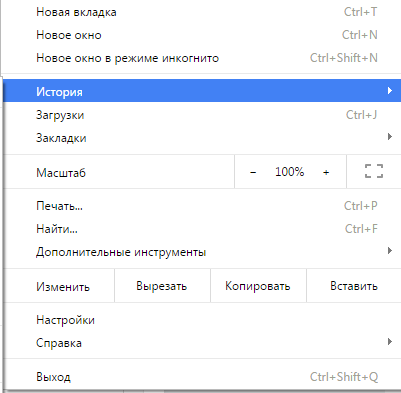
Как быть невидимым Вконтакте, используя IPad или IPhone? Вк невидимка доступна посредством программы Swist, скачать которую можно из AppStore. Когда утилита установлена, остается активировать режим инкогнито, после чего юзер способен чатиться с друзьями и оставлять комментарии с телефона, формально будучи оффлайн. Функционал приложения сходен с Апидог, и также обладает интуитивно понятным интерфейсом и поддержкой русского языка.
Как зайти в вк ингонито. Режим инкогнито вконтакте
Если вы заходите вконтакт через браузер или телефон, то автоматически у вас будет статус «Онлайн». При этом будет видно, залогинены вы с мобильного устройства, или с компьютера.
Таким образом, любой человек сможет узнать, находитесь ли вы в данный момент в социальной сети (см. как скрыть время посещения в контакте).
Если вам необходимо, чтобы никто не смог увидеть вас, то можно зайти вконтакт в режиме инкогнито. При этом, все функции будут доступны без изменений. Разница только в том — что не будет статуса «Онлайн».
Давайте посмотрим, как можно зайти инкогнито в вк.
Оглавление:
- Как зайти в вк инкогнито, с помощью программ
- Скрываем свое присутствие вконтакте, с помощью небольшой хитрости
- Режим инкогнито вк через браузер Mozilla Firefox
- Заключение
Как зайти в вк инкогнито, с помощью программ
Существует довольно большое количество софта, который позволяет вам упростить или ускорить работу с социальной сетью. Пример такой программы — VKlife. Очень кстати, в списке ее возможностей, оказалась функция входа вконтакт, в режиме инкогнито.
Идем на официальный сайт программы, и скачиваем ее.
https://vklife.ru/
Запустите процесс установки. Имейте ввиду, что понадобится яндекс браузер.
Дальше идет первый запуск. Программа автоматически запустится через новый браузер, и вам нужно будет добавить в него расширение.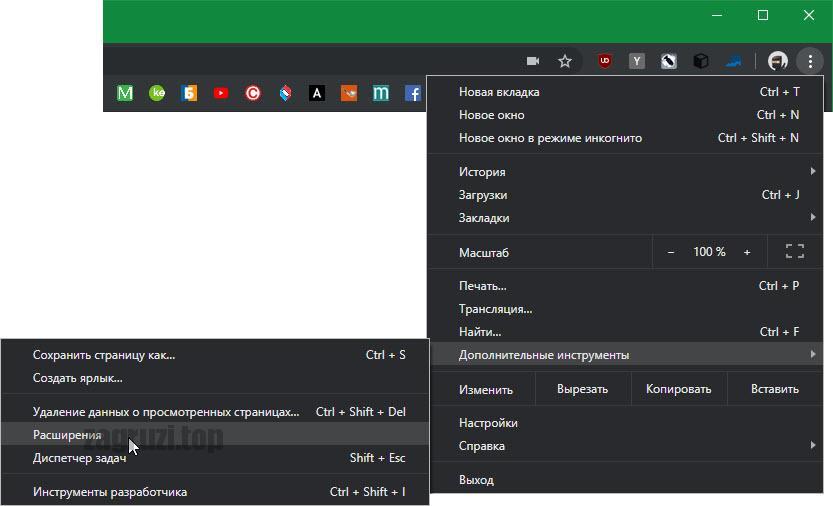
Подтверждаем добавление.
После этого авторизуйтесь Вконтакте, и заходите на свою страничку (см. логины и пароли от вк). Останется только выбрать в верхнем правом углу режим «Offline». Именно благодаря ему, никто не узнает, что вы онлайн.
Скрываем свое присутствие вконтакте, с помощью небольшой хитрости
Суть способа заключается в особенности присвоения статуса «Онлайн». Он активируется в тот момент, когда вы заходите на свою страницу. В том случае, если в течении 15 минут, вы не предпримите не каких действий, автоматически статус изменится на «Offline». Теперь вы в режиме инкогнито.
Имейте ввиду, что в таком состоянии, нельзя снова заходить на свою страницу, и на страницы своих друзей. В противном случае, вы снова получите статус «Онлайн».
Можно переходить на страницу сообщений (см. вк не отправляет сообщения), фотографий (см. как добавить фото в вк с телефона), аудио и видео записей (см. как скачать видео с вк на компьютер).
Режим инкогнито вк через браузер Mozilla Firefox
Нашел в сети интересный метод, который якобы позволяет зайти через мозилу, чтобы никто не видел вас онлайн. Суть метода в следующем.
Запускаем мозилу, и в адресной строке набираем:
about:config
Вы перейдете на страницу настроек. Здесь в поиске набираем:
network.https.redirection-limit
Будет найден соответствующий параметр.
Теперь дважды щелкаем курсором мыши по этому параметру. Откроется новое окно. Здесь мы, во-первых запоминаем текущее значение, во-вторых, устанавливаем его на «0».
Теперь идем вконтакт, и пробуем зайти под своими учетными данными (см. не могу зайти в вк). Вы должны получить сообщение об ошибке.
Дальше переходите на любую другую страницу социальной сети. Пусть это будут «Новости»:
https://vk.com/feed
Осталось только вернуться к настройкам мозилы, и вернуть параметр, который мы изменяли, к исходному значению.
После этого можете смело пользоваться контактом в режиме инкогнито.
PS. У меня почему-то данный способ не сработал.
Заключение
Читайте также:
Что хотелось бы добавить. Если вы решите добиться использования контакте в режиме инкогнито, с помощью дополнительных программ, имейте ввиду, что на этом рынке много не безопасного софта. Обязательно проверяйте все скачанные файлы антивирусом.
Вопросы?
Вам помогла эта информация? Удалось решить возникший вопрос?
Понравилась статья? Пожалуйста, подпишитесь на нас Вконтакте!
Мой мир
Одноклассники
Google+
Загрузка…Как быть невидимым В Контакте
Многие пользователи Вконтакте не желают, чтобы друзья и другие пользователи видели их онлайн.
Возможность зайти В Контакт невидимым очень привлекательна, но на сегодняшний день такой режим недоступен.
В интернете можно найти множество статей посвящённых этой теме, где размещают устаревшую информацию: изменение настроек в браузере, смена времени на компьютере, пользование сервисом, не заходя на свою страницу, установка программ (зачастую с вирусом) и т.п.
Скажем сразу же: все эти способы можно забыть раз и навсегда. Алгоритм авторизации, по состоянию на 2021 год, исключает любую возможность убрать время посещения Вконтакте.
Единственное, что можно предпринять, чтобы стать невидимкой — установить плагин для браузера.
Как быть невидимым В Контакте
Установить плагин можно на сайте — VKfox.io1. Переходим на вышеописанный сайт и жмём на кнопку «Установить»:
Разрешаем установку плагина:
2.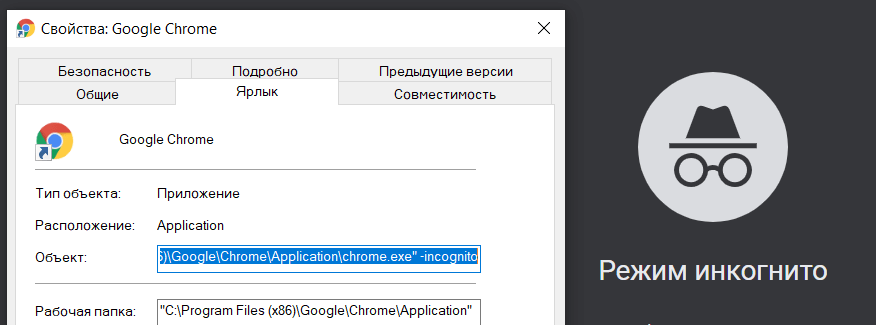 После установки плагина необходимо авторизоваться в VKfox:
После установки плагина необходимо авторизоваться в VKfox:
3. После авторизации в правом верхнем углу браузера появится значок , который мы будем использовать.
Теперь нажимаем на значок и делаем всё, что душе угодно:
- В этом режиме вы будете оффлайн, но, если ответите на сообщение, то сразу же станете онлайн.
Этот плагин также поддерживает функцию вечный онлайн Вконтакте.
Не забывайте, что Вы всегда можете скрыть страницу Вконтакте.
Если Вы хотите быть невидимым с мобильного телефона, то достаточно скачать приложение Kate Mobile и в настройках указать данную необходимость:
Очень удобный и незаменимый плагин VKfox позволит находиться В Контакте в оффлайн режиме. Kate Mobile также необходим в этом случае.
Как зайти в контакт невидимым: секреты и советы
Признайтесь, каждый из нас хотел сидеть в ВКонтакте невидимым — просто просматривая новости, страницы друзей или слушая музыку, при этом вам не хочется отвечать на сообщения друзей, а просто посидеть в любимой соцсети. Мы расскажем о методах такого времяпрепровождения ВКонтакте.
У вас была такая ситуация, когда написал друг или подруга, но вам не хочется или просто нет возможности отписать сразу на его сообщение. Как следствие начинаются вопросы «почему ты не отвечаешь» и обижается. Этого можно избежать, если сидеть ВКонтакте так, чтобы никто этого не видел. Невидимый режим поможет вам решить массу проблем и остаться в соцсети незамеченным.
Как зайти невидимым
Существует несколько способов для достижения этой цели, при этом можно сидеть офлайн как с компьютера, так и с мобильного устройства на базе ОС Android. Мы расскажем о каждом из них, а также убедим почему эти способы являются самыми оптимальными.
Итак, для начала нам потребуется небольшой плагин для браузера Google Chrome под названием VKfox. Данный плагин практически заменяет полноценный сайт ВКонтакте, а все действия с соцсетью вы можете проводить с небольшим окошком плагина. Просматривать новости, лицезреть страницы друзей, отвечать на сообщения, а также много другое доступно из данного плагина.
Данный плагин практически заменяет полноценный сайт ВКонтакте, а все действия с соцсетью вы можете проводить с небольшим окошком плагина. Просматривать новости, лицезреть страницы друзей, отвечать на сообщения, а также много другое доступно из данного плагина.
загрузка…
Но самое главное, что данное дополнение, в режиме простого чтения новостей и листания страниц, не отсылает информацию на сервера ВКонтакте, то есть вы будете совершенно невидимым. Можете даже сами проверить: посидите в этом плагине добрых получаса, затем проверьте свою страницу со страницы друга, и вы увидите, что полчаса вы отсутствовали в соцсети.
Но есть оговорка: отвечать на сообщения и ставить лайки друзьям нельзя, тогда ваша активность мгновенно засветится.
Еще методы
Если же вам необходимо находиться невидимым ВКонтакте с мобильного устройства, то здесь все еще проще. Существует очень популярный сторонний клиент для ВКонтакте Kate Mobile. Он практически полностью заменяет официальный клиент для ВКонтакте, но с небольшой особенностью: в нем собраны очень тонкие настройки вашего аккаунта, которые помогают открыть скрытые способности самой соцсети.
Одной из с наиболее полезных функций является как раз эта самая невидимость, которая включается в настройках. Изменив настройки видимости, вы можете годами просиживать на своем аккаунте, хотя индикатор активности будет сообщать, что на страницу вы не заходили очень и очень долго.
Мы не стали затрагивать такие методы, как скачка сторонних приложений, регистрация на сомнительных сервисах или настройки соединения и безопасности браузера — эти методы могут закончиться для вас совершенно плачевными последствиями, такими как заражение компьютера вирусами или получение злоумышленниками ваших личных данных.
В остальном пользуйтесь удобным плагином или еще удобнейшим приложение для Android. В любом случае вы осатанеть незамеченным друзьями, а поэтому сможете провертеть свои темные делишки под прикрытием. Об остальных секретах вы знаете на нашем сайте в ближайшее время.
Об остальных секретах вы знаете на нашем сайте в ближайшее время.
Как зайти в VK невидимым с компьютера, телефона: решение проблемы
Каждому пользователю социальных сетей хотелось хоть раз остаться незамеченным при входе в сеть: спокойно посмотреть видеоролики, послушать музыку или избежать неприятных и надоедливых сообщений, с последующими обвинениями в игноре. Поэтому разберемся, как зайти ВКонтакте невидимым с компьютера, а главное — безопасно.
Как зайти в VK в режиме «невидимки» с компьютера
Существует один единственный безопасный способ войти ВКонтакте с персонального компьютера невидимкой: с помощью сервиса APIdog. Это альтернативная оффлайн версия популярнейшей социальной сети рунета с дополнительными фичами.
Перейдите по этой ссылке и введите логин с паролем в соответствующие поля. Обратите внимание, что для использования данного сервиса указывается операционная система.
Внимание! Это единственный безопасный способ пользоваться оффлайн версией vk.com, проверенный годами и десятками тысяч пользователей. Другие сервисы потенциально опасны! Не доверяйте непроверенным ресурсам.
Из минусов APIdog можно отметить некоторые мелкие баги и, мягко говоря, средней паршивости интерфейс. Но если скрываться от других пользователей вам нужно не на постоянной основе – это отличное решение, чтоб «пересидеть» некоторое время в бункере, не теряя связи с нужными людьми.
Как зайти в VK невидимым со смартфона на Android
Несмотря на многочисленные просьбы пользователей добавить эту функцию в официальный клиент для мобильных платформ – постоянно поступает отказ, по причине несоответствия данной функции концепции компании. Но народные умельцы не сидят без дела и решают насущные проблемы самостоятельно.
В Play Market есть ряд приложений, которые предлагают данный функционал: Kate Mobile, Полиглот ВКонтакте, FLiPSi и т.д. Вы можете их скачать в любое время.
Остановимся на приложении, которого нет в официальном магазине Google – VK MP3 mod.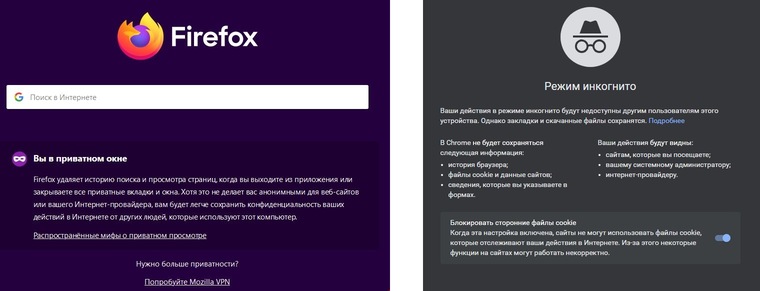 Для его загрузки перейдите по этой ссылке и найдите последнюю версию на стене группы разработчиков. Для установки клиента:
Для его загрузки перейдите по этой ссылке и найдите последнюю версию на стене группы разработчиков. Для установки клиента:
- Включите разрешение устанавливать приложения из неизвестных источников по пути «Настройки» – «Безопасность» – «Неизвестные источники».
- Запустите загруженный .apk файл из папки назначения, согласитесь на предоставление доступа и нажмите кнопку «Установить».
Внимание! После установки программы отключите разрешение на установку приложений из неизвестных источников!
Стоит отметить, что кроме режима «Невидимка» присутствует «Нечиталка», которая оставляет сообщение непросмотренными после прочтения. Для секретных агентов предусмотрена функция отключения тайпинга.
Кроме режима невидимки, у приложения огромное количество дополнительных функций и параметров на любой вкус, начиная от дизайна клиента и заканчивая встроенным браузером.
Как включить режим инкогнито на вашем телефоне или компьютере
- Режим инкогнито, также известный как режим приватного просмотра, не позволяет вашему браузеру сохранять данные о вас во время просмотра.
- Пока включен режим инкогнито, ваша история Интернета, история поиска, информация для автозаполнения и файлы cookie будут отключены.
- Режим инкогнито доступен во всех основных веб-браузерах и идеально подходит для работы, которая должна быть конфиденциальной.
- Чтобы узнать больше, посетите техническую библиотеку Insider .
Режим инкогнито — также известный как «режим частного просмотра» — это более хитрый способ использования Интернета.
Когда вы просматриваете Интернет в режиме инкогнито, вы не оставите никаких следов на используемом вами устройстве. Ваш браузер не будет сохранять историю просмотров или поисковых систем и не будет помнить, на какие сайты вы вошли — или даже ваше имя пользователя и пароль.
Это здорово, если вы делитесь своим компьютером или телефоном с другими людьми, поскольку никто другой не сможет увидеть, что вы сделали, когда вы закроете окно.
Важно: Режим инкогнито обеспечивает безопасность локально, но ваша история просмотров по-прежнему будет видна вашему интернет-провайдеру, и веб-сайты, которые вы посещаете, будут знать, что вы там. А если вы используете сеть Wi-Fi, которую поддерживает ваша работа, учеба или бизнес, они тоже могут ее отследить.
Тем не менее, режим инкогнито отлично подходит для обеспечения конфиденциальности на загруженном или совместно используемом устройстве.Вот как включить режим инкогнито на вашем компьютере или телефоне.
Как активировать режим инкогнито или приватный просмотр на вашем Mac или ПКРежим инкогнито есть во всех основных браузерах, хотя каждый браузер имеет тенденцию давать ему разные имена. Когда вы активируете приватный сеанс, откроется новое окно — это ваше окно в режиме инкогнито.
Когда вы закончите, просто закройте окно, чтобы выйти из режима инкогнито.
Google Chrome- Откройте Google Chrome.
- Щелкните значок с тремя точками в правом верхнем углу.
В раскрывающемся меню выберите «Новое окно в режиме инкогнито». Откроется окно более темного цвета, чем обычно, и вы увидите страницу, объясняющую, как работает режим инкогнито.
Google Chrome — это то место, откуда большинство пользователей получили название «режим инкогнито».
Вивиан МакКолл / Инсайдер
- Откройте Microsoft Edge.
- Щелкните значок с тремя точками в правом верхнем углу.
Щелкните «Новое окно InPrivate» в раскрывающемся меню. Откроется окно с информацией о том, как работает «Просмотр InPrivate».
Edge называет этот режим «InPrivate».» Вивиан МакКолл / Инсайдер
- Откройте Safari.
- Щелкните «Файл» в верхнем левом углу экрана.
Щелкните «Новое частное окно» в раскрывающемся меню. Открывшееся окно будет выглядеть почти так же, как обычное окно, но строка URL-адреса будет окрашена в темно-серый цвет, а под ней будет примечание, объясняющее, как работает приватный просмотр.
Приватный просмотр также доступен в приложении Safari для ПК. Вивиан МакКолл / Инсайдер
- Откройте Firefox.

- Щелкните три линии в правом верхнем углу.
Щелкните «Новое частное окно» в раскрывающемся меню. Откроется окно с фиолетовой тематикой с панелью поиска и информацией о приватном просмотре, включая страницу, написанную Mozilla о распространенных мифах о приватном просмотре.
Firefox уделяет большое внимание конфиденциальности и безопасности.Вивиан МакКолл / Инсайдер
Браузер на вашем телефоне также имеет опции приватного просмотра. Мы объясним, как активировать его с помощью браузеров по умолчанию для iPhone, iPad и устройств Android.
Safari на iPhone и iPad- Откройте Safari.
Коснитесь значка вкладок — двух перекрывающихся квадратов в правом нижнем углу на iPhone или в правом верхнем углу на iPad.
В мобильном приложении Safari вкладки называются «страницами». Вивиан МакКолл / Инсайдер
Нажмите «Приватный» в нижнем левом (iPhone) или верхнем правом (iPad), чтобы войти в режим приватного просмотра.
Вы можете выйти из него таким же образом.
Вы можете оставить полностью отдельный набор страниц открытыми в приватном режиме. Вивиан МакКолл / Инсайдер
- Откройте Chrome.
- Коснитесь значка с тремя точками в правом верхнем углу.
Нажмите «Новая вкладка инкогнито».
Как и в Safari, вкладки инкогнито будут храниться отдельно от остальных. Эбби Уайт / Инсайдер
Как перейти в режим инкогнито в браузере Google Chrome
- В Google Chrome легко перейти в режим инкогнито, независимо от того, используете ли вы настольную версию или мобильное приложение.
- Как только вы войдете в режим инкогнито, Google Chrome перестанет сохранять вашу историю просмотров, историю поиска, файлы cookie и многое другое.
- Использование режима инкогнито, скорее всего, приведет к выходу из системы со всех посещаемых вами веб-сайтов.

- Посетите домашнюю страницу Business Insider, чтобы узнать больше.
Google Chrome позволяет просматривать как публично, так и конфиденциально — и между этими двумя режимами легко переключаться.
Если Chrome является вашим предпочтительным интернет-браузером, вы можете перейти в его режим инкогнито для конфиденциального просмотра.Просмотр в этом режиме предотвращает сохранение вашей истории, файлов cookie и другой информации.
Google отмечает, однако, что загруженные файлы и закладки все еще сохраняются. И если вы посетите веб-сайт, на который Chrome обычно выполняет автоматический вход, вы, скорее всего, выйдете из системы, и вам придется войти в систему вручную.
В режиме инкогнито можно работать как на компьютере, так и на смартфоне.
Вот как сделать и то, и другое.
Ознакомьтесь с продуктами, упомянутыми в этой статье:MacBook Pro (от $ 1,299.99 в Best Buy)
Lenovo IdeaPad 130 (от 299,99 долларов в Best Buy)
iPhone 11 (от 699,99 долларов в Best Buy)
Samsung Galaxy S10 (от 899,99 долларов в Best Buy)
Как перейти в режим инкогнито в Google Chrome на компьютере1. Откройте Chrome на своем Mac или ПК.
2. Щелкните три точки в верхнем правом углу окна.
3. Щелкните «Новое окно в режиме инкогнито».»
Вы найдете возможность открыть новое окно в режиме инкогнито в трехточечном меню. Уильям Антонелли / Business Insider
Уильям Антонелли / Business Insider
4. Откроется новое окно в режиме инкогнито. Окно будет темно-серым, а не белым, и вы увидите сообщение «Вы ушли инкогнито». Все новые вкладки, которые вы открываете в этом окне, также будут инкогнито.
Режим инкогнито откроется в новом окне.Марисса Перино / Business Insider
Вы также можете использовать сочетание клавиш «Shift + Ctrl + N» на ПК или «Shift + Command + N» на Mac, чтобы сразу перейти в режим инкогнито.
Как перейти в режим инкогнито в Google Chrome на мобильном устройстве1. Откройте приложение Chrome на своем iPhone или устройстве Android.
2. Коснитесь трех точек в правом нижнем углу экрана.
3. Нажмите «Новая вкладка инкогнито» во всплывающем меню.
В мобильном приложении можно открывать только вкладки, но не окна.Марисса Перино / Business Insider
4. Откроется новая вкладка в режиме инкогнито. Вкладка будет темно-серой, а не белой, и вы увидите сообщение «Вы ушли инкогнито».
Откроется новая вкладка в режиме инкогнито. Вкладка будет темно-серой, а не белой, и вы увидите сообщение «Вы ушли инкогнито».
Целевая страница в режиме инкогнито объяснит, как это работает.Марисса Перино / Business Insider
Чтобы просмотреть свои вкладки в режиме инкогнито (особенно если вы открыли более одной), коснитесь пронумерованного квадрата слева от трех точек в нижней части экрана. Затем коснитесь значка инкогнито в верхней части экрана, чтобы просмотреть все вкладки, открытые в этом режиме.
Чтобы просмотреть свои обычные вкладки, коснитесь квадрата со средней цифрой.
Вы можете переключаться между вкладками инкогнито и обычными вкладками в любое время. Марисса Перино / Business Insider
Как активировать режим инкогнито в Chrome для iPhone, iPad и iPod touch
Google Chrome сохраняет такие данные, как история поиска и файлы cookie, чтобы ускорить загрузку, автоматически подставлять учетные данные для входа и предоставлять локально релевантный контент. Хотя вы можете очистить историю в Chrome для iOS, вы можете предотвратить сохранение таких данных, если знаете, как работать в режиме инкогнито на iPhone.
Инструкции в этой статье относятся к приложению Chrome для устройств iPhone, iPad и iPod touch с iOS 12 и более поздних версий.
Что такое режим инкогнито в Google Chrome?
Когда режим инкогнито в Chrome активен, записи о посещаемых вами веб-сайтах или загружаемых файлах не создаются. Все файлы cookie, которые загружаются во время серфинга, удаляются после закрытия сеанса.Однако настройки браузера, измененные в режиме инкогнито, сохраняются вместе с любыми закладками, которые были добавлены или удалены во время сеанса.
Как включить режим инкогнито в Chrome для iOS
Чтобы включить режим инкогнито в Chrome на устройствах iOS:
Откройте приложение Chrome и при необходимости войдите в свою учетную запись Google.
Коснитесь трех точек в правом нижнем углу.
Нажмите Новая вкладка инкогнито в меню.
Сообщение о состоянии и краткое объяснение представлены в основной части окна браузера Chrome. Используйте адресную строку вверху экрана для ввода URL-адреса. Когда вы просматриваете страницы в режиме инкогнито, слева от адресной строки отображается логотип в виде шляпы и пары очков.
Чтобы выйти из режима инкогнито, коснитесь трех точек и выберите Новая вкладка . Чтобы просмотреть все открытые вкладки, включая вкладки инкогнито и обычные вкладки, выберите значок в нижней части экрана, представленный числом внутри поля.
Спасибо, что сообщили нам!
Расскажите, почему!
Другой Недостаточно подробностей Сложно понять Разъяснение режима инкогнито: делает ли он вас анонимным?
Режим инкогнито — это настройка, предотвращающая сохранение истории просмотров. Хотя многие пользователи связывают режим инкогнито исключительно с функцией приватного просмотра в Google Chrome, более общим термином на самом деле является приватный просмотр.
Хотя многие пользователи связывают режим инкогнито исключительно с функцией приватного просмотра в Google Chrome, более общим термином на самом деле является приватный просмотр.
Приватный просмотр сегодня входит в стандартную функцию большинства браузеров. Наиболее популярным вариантом является функция инкогнито в Chrome.Первоначально этот режим был разработан для защиты пользователей, работающих на общедоступных компьютерах.
Включение режима инкогнито позволяет пользователям общедоступных компьютеров работать в конфиденциальном режиме. Однако следует отметить, что существуют ограничения просмотра даже в режиме инкогнито, или, лучше сказать, в частном режиме. Вы когда-нибудь задумывались, насколько это безопасно и надежно?
Независимо от того, какой браузер вы используете, использование приватного просмотра не сделает вас анонимным. Этот режим просто позволяет вам удалять записи о ваших действиях и данных после того, как вы больше не пользуетесь системой.Чтобы стать по-настоящему анонимным в Интернете, вам потребуются специализированные приложения, такие как виртуальные частные сети (VPN), а частный просмотр не является.
Более пристальный взгляд на приватный просмотр
Как я уже сказал, приватный просмотр обеспечивает большую конфиденциальность, но, конечно, не делает вас анонимным в сети. На самом деле этот режим предотвращает раскрытие ваших данных о просмотре (включая, возможно, пароли и личные данные) пользователям той же системы, что и вы.
Давайте посмотрим, что некоторые из различных браузеров сделали в этом аспекте.
Режим инкогнито в Chrome
Режим инкогнито в Google Chrome был разработан, чтобы упростить совместное использование компьютеров в таких местах, как офис. Но включение режима инкогнито не сохраняет вашу личность в тайне. Например, Chrome не сохранит вашу историю просмотров, файлы cookie, данные сайтов или информацию, которую вы вводите в формах, но сохранит загруженные вами файлы и ваши закладки.
Он также не скрывает ваши действия от посещенных вами веб-сайтов, приложений отслеживания или вашего интернет-провайдера.Кроме того, использование Incognito отключает любые расширения, которые вы можете использовать в своем браузере.
Режим приватного просмотра Mozilla Firefox
В Firefox приватный просмотр работает несколько иначе, чем в других браузерах. Помимо того, что в браузере не ведется запись истории просмотра веб-страниц, в нем также есть встроенная защита от отслеживания. Это помогает блокировать части веб-сайтов, которые пытаются отслеживать вашу историю просмотров и действия на нескольких сайтах.
Microsoft Edge InPrivate Mode
Microsoft Edge Browser предлагает окно просмотра InPrivate, очень похожее на другие, уже представленные на рынке.Он не сохранит страницы, которые вы посещаете, данные форм или результаты поиска в Интернете, но сохранит файлы, которые вы загружаете, и закладки, сохраненные на вашем компьютере, даже после того, как вы закроете окно InPrivate.
Браузеры Microsoft также отключают сторонние панели инструментов, поэтому любые расширения, которые вы могли установить при открытии браузера InPrivate, не будут работать.
Предупреждение: приватный просмотр не так приватен, как вы думаете
Хотя многие пользователи использовали режимы приватного просмотра, потому что они считают его более безопасным, это не обязательно так.Хотя по сравнению со стандартной вкладкой просмотра есть улучшения, Интернет на самом деле довольно пугающее место с большим количеством угроз, чем можно представить.
По сути, приватный режим — это просто быстрый и простой вариант, который предотвращает доступ к вашей истории поиска и файлам cookie на вашем компьютере. В этом случае пользователи могут свободно входить в свои учетные записи электронной почты, социальные сети или даже банковские счета на любых устройствах.
Хотя до некоторой степени это доказано, это не означает, что вас нельзя отслеживать в Интернете.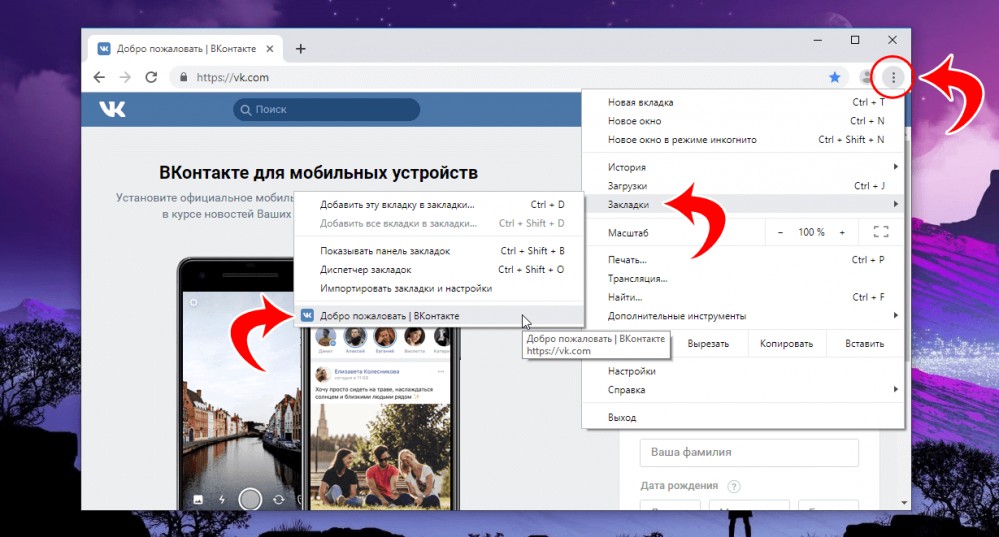 Серьезно, если вы хотите полностью скрыть свою личность, приватный просмотр не является вашим универсальным решением.
Серьезно, если вы хотите полностью скрыть свою личность, приватный просмотр не является вашим универсальным решением.
Например, Google Chrome может предотвратить регистрацию вашей истории просмотров, но он не может помешать вашей операционной системе или самим веб-сайтам узнать, что вы посетили определенные URL-адреса. Ваша деятельность может быть видна властям.
Проблема с приватным просмотром
Одна очень важная проблема с приватным просмотром (будь то инкогнито, InPrivate или любой другой вид) заключается в том, что он не скроет ваш IP-адрес.Это важно, так как ваш IP-адрес похож на яркий неоновый адрес вашего устройства в Интернете. В реальной жизни это не та информация, которую вы хотите, чтобы сейчас все имели, не так ли?
Приватный просмотр также не защищает вас от вредоносных программ или шпионского ПО, которое могло быть незаметно прикреплено к случайным файлам, которые вы загружаете. Если на ваш компьютер загружено вредоносное ПО, оно будет продолжать работать независимо от того, используете ли вы частный просмотр.
Любое программное обеспечение для мониторинга с установленным родительским контролем или сетевыми мониторами также может легко записывать все, что вы делаете в Интернете, даже если вы делаете это «в частном порядке».Любой, у кого есть административный доступ, по сути, может знать все ваши действия.
VPN как лучшее решение
Если вы действительно хотите быть анонимным в Интернете, VPN будут гораздо лучшим выбором. VPN может предоставить вам меры безопасности и конфиденциальности, необходимые для безопасного просмотра в Интернете. Это помогает не только замаскировать ваш IP-адрес, но и зашифровать все данные, входящие или исходящие с вашего устройства.
Проще говоря, они работают, маршрутизируя подключение вашего устройства к Интернету через выбранный вами защищенный сервер VPN, а не тот, который использует ваш интернет-провайдер.По сути, когда ваши данные передаются, мир будет думать, что источником является сервер VPN, а не ваш компьютер.
Как VPN помогает обеспечить настоящую конфиденциальность в сети
VPN используют передовые протоколы и методы шифрования для защиты всех передач или обмена данными. Хотя существует множество VPN, из которых вы можете выбрать, я настоятельно рекомендую вам придерживаться авторитетного поставщика услуг VPN, такого как ExpressVPN.
ExpressVPN — один из самых надежных и уважаемых брендов (visit).ExpressVPN имеет приложения для нескольких платформ (таких как Windows, Mac, мобильные устройства или даже маршрутизаторы), которые помогают пользователям маршрутизировать весь интернет-трафик через свою сеть. В результате вы можете замаскировать исходную точку, пункты назначения и не оставлять следов везде, где бы вы ни приземлились.
Они также используют шифрование военного уровня для защиты ваших данных и придерживаются строгой политики отсутствия регистрации. Независимо от того, в какой службе VPN вы регистрируетесь, всегда убедитесь, что у нее есть одна из них, четко указанная ими.
Часто задаваемые вопросы
Является ли режим инкогнито VPN?Нет, это ограниченный режим частного просмотра, который помогает предотвратить сохранение некоторых данных на устройствах во время определенных сеансов. VPN предлагают гораздо более высокую степень защиты как личности, так и данных за счет использования защищенных серверов, протоколов связи и шифрования.
Скрывает ли режим инкогнито IP-адреса?Нет. Вы можете замаскировать свой IP-адрес только с помощью прокси-сервера или VPN. Прокси-серверы, как правило, менее безопасны, поэтому лучше всего скрывать свой IP-адрес с помощью службы VPN.
Как перейти в режим инкогнито в Chrome?В Windows, Linux или Chrome OS: нажмите Ctrl + Shift + n.
Для Mac: нажмите ⌘ + Shift + n.
Насколько безопасно инкогнито? Не очень. Инкогнито в основном служит для того, чтобы не сохранять некоторые данные во время просмотра. Сайты, которые вы посещаете, по-прежнему могут отслеживать вас, и ваши данные могут быть перехвачены третьими лицами.
Сайты, которые вы посещаете, по-прежнему могут отслеживать вас, и ваши данные могут быть перехвачены третьими лицами.
Да. Почти все веб-сайты, программы мониторинга и даже ваш интернет-провайдер по-прежнему смогут легко отслеживать ваши действия в Интернете.Ваш IP-адрес также не будет скрыт, поэтому любой сможет отследить вас до места вашего происхождения.
Заключительные мысли
Самый важный вывод из всего этого, который вы должны понимать, — это то, что приватный просмотр предлагает защиту, но в очень ограниченной степени. Эти режимы просмотра не то же самое, что и VPN, и не обеспечивают полной защиты, которую имеет VPN.
Когда дело доходит до выбора между режимом приватного просмотра и VPN, чтобы защитить себя в сети, действительно нет конкуренции.Если вы действительно хотите защитить свою личность и информацию в Интернете, подумайте о VPN более серьезно.
Как работать в режиме инкогнито в Chrome для Android
Режим инкогнито Chrome — лучший способ работать в Интернете, не оставляя следов, куда вы пошли.
Однако часто неправильно понимают, от чего именно он защищает вас, а от чего не защищает. Режим инкогнито отлично подходит для проверки сайтов, которые вы не хотите, чтобы кто-либо знал, что вы посещали (кхм), или если вы хотите выполнить поиск по теме, которую вы не хотите привязать к своей истории в Google.
Но это не полная конфиденциальность всей интернет-активности, поскольку интернет-провайдеры и другие сайты могут отслеживать вас. Вот как использовать режим инкогнито и возможные преимущества.
Как это работает
Когда вы просматриваете страницы в режиме инкогнито, посещаемые вами сайты не сохраняются в истории вашего устройства, и Chrome не синхронизирует их с вашей учетной записью Google. Что касается Chrome, то, что происходит в режиме инкогнито, остается там.
Четкий значок и изменение цветовой схемы браузера укажут, что вы находитесь в режиме инкогнито.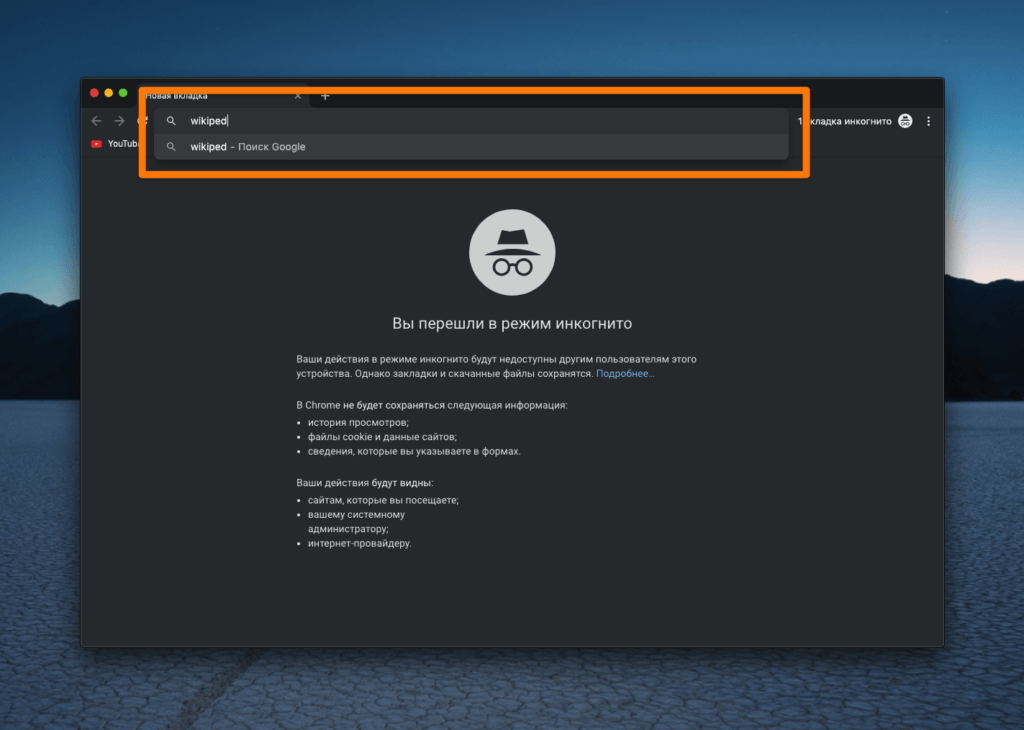
Однако это не значит, что посторонние глаза не видят вас. Режим инкогнито не помешает вашему интернет-провайдеру, работодателю (если вы просматриваете сеть компании) или самим сайтам просматривать ваши действия.
На вашем устройстве не будет записей о загруженных вами файлах, однако сами файлы будут сохранены на вашем телефоне или планшете. Режим инкогнито полезен, но не невидимый.
Как запустить режим инкогнито
Для начала откройте Chrome и нажмите кнопку переполнения (три вертикальные точки) в правом верхнем углу экрана.
Затем выберите Новая вкладка инкогнито. Вы увидите новую вкладку браузера со значком в шпионском стиле, чтобы сообщить, что вы находитесь в режиме инкогнито.
Откройте новую вкладку в режиме инкогнито, и вы сможете просматривать страницы, не оставляя особых следов.
Управление вкладками в режиме инкогнито будет немного отличаться в зависимости от того, выбрали ли вы объединение вкладок и приложений. Если вы это сделали, когда вы коснетесь квадратного значка навигации, чтобы открыть меню многозадачности, ваши вкладки в режиме инкогнито появятся рядом с другими приложениями.
В противном случае они будут объединены в группу справа от обычных вкладок Chrome. Коснитесь значка числа в правом верхнем углу, чтобы переключаться между обычными вкладками и вкладками в режиме инкогнито.
Ваши вкладки будут либо разделены внутри Chrome, либо отображаться вместе с другими вашими приложениями, в зависимости от того, хотите ли вы объединить вкладки и приложения.
Также имейте в виду, что вкладки инкогнито остаются открытыми постоянно, как и обычные вкладки. Вы должны закрыть их, если хотите, чтобы они ушли навсегда.
Если ваши приложения и вкладки объединены, самый быстрый способ закрыть их все — нажать на уведомление Закрыть все вкладки инкогнито . Тогда они исчезнут все сразу.
Примечание.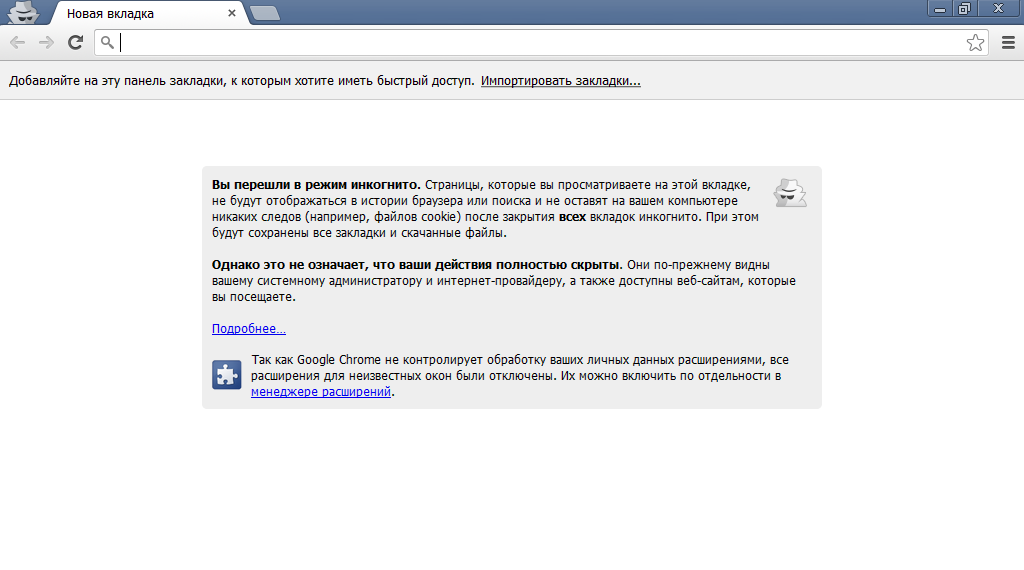 Когда вы покупаете что-то после перехода по ссылкам в наших статьях, мы можем получить небольшую комиссию.Прочтите нашу политику в отношении партнерских ссылок для получения более подробной информации.
Когда вы покупаете что-то после перехода по ссылкам в наших статьях, мы можем получить небольшую комиссию.Прочтите нашу политику в отношении партнерских ссылок для получения более подробной информации.Opera Touch с приватным режимом для iOS и Android, также доступно на iPad
Здравствуйте,
Сегодня мы представляем приватный режим в Opera Touch для iOS. Теперь режим доступен как в наших браузерах iOS, так и в Android. Мы хотели воспользоваться случаем, чтобы поговорить об этом немного подробнее.
Из других новостей, мы также представляем начальную версию Opera Touch для iPad.
Приватный режим: что это такое?
Приватный режим, также известный как «режим инкогнито», — это функция, которая обеспечивает большую конфиденциальность при просмотре веб-страниц. В этом режиме создается отдельный сеанс просмотра, который не отображается в истории вашего браузера. Кроме того, все данные, хранящиеся во время этого сеанса, например файлы cookie, могут быть полностью удалены. Обратите внимание, что этот режим не гарантирует, что ваши личные вкладки останутся открытыми после перезапуска приложения или устройства.
Как и когда использовать приватный режим?
Вы можете использовать приватный режим в Opera Touch, например, для поиска чего-либо, не оставляя следов в истории браузера. Вы можете использовать его для поиска подарков или поиска других диковинок, чтобы впоследствии не следить за этим контентом в рекламе (или чтобы получатель подарка не обнаружил ваш сюрприз для них!).
Другой способ использовать частный режим — войти в службу, используя другие учетные данные, чем в незащищенном.Наконец, вы также можете использовать его, чтобы веб-сайты не отслеживали вас. Файлы cookie, созданные в приватном режиме, будут удалены после того, как вы закончите приватный просмотр.
Однако вы должны помнить, что при использовании приватного режима вы не будете анонимны для вашего интернет-провайдера, школы или работодателя; любое место или организация, которые предоставляют вам доступ в Интернет, могут по-прежнему видеть страницы, которые вы посещаете.
Подводя итог, вы можете использовать частный режим для:
- Откройте ту же службу, но войдите в систему, используя другие учетные данные
- Найдите что-нибудь и не оставьте следов в истории
- Поищите немного на стороне и быстро сотрите все вкладки и данные
- Найдите подарки в секрете без они появятся позже на других страницах
Вы не должны использовать частный режим:
- Чтобы оставаться анонимным в сети, поскольку ваш интернет-провайдер по-прежнему сможет вас идентифицировать.
Как включить приватный режим в Opera Touch
Вход в приватный режим
Приватный режим доступен в любое время в меню, отмеченном 3 точками в правом верхнем углу браузера (изображение слева). Как только вы войдете в него, ваш браузер потемнеет, и вы увидите парящего дружелюбного призрака, похожего на Зорро (среднее изображение). Он талисман нашего приватного режима.
Когда вы просматриваете страницы в приватном режиме, поисковые подсказки, например, от Google отключаются.Когда вы закончите просмотр в приватном режиме и решите выйти из него, браузер спросит, хотите ли вы сохранить свои приватные вкладки для следующего раунда приватного просмотра или нет.
Выход из приватного режима
Вы можете выйти из приватного режима в любое время, нажав еще раз на 3 точки и нажав «Выйти из приватного режима».
Если вы решите выйти из приватного режима и выберете опцию «Покинуть и закрыть приватные вкладки», файлы cookie и любые данные сайтов также будут удалены с вашего устройства.Короче говоря, этот шаг стирает следы вашего просмотра с вашего устройства.
Вы также можете выбрать опцию «Выйти из приватного режима», чтобы просто выйти из приватного режима и оставить свои вкладки открытыми, чтобы вы могли получить к ним доступ позже.
Opera Touch теперь на iPad
Некоторые из вас просили представить Opera Touch на iPad. Сегодня мы именно этим и занимаемся. Наберитесь терпения, так как это все еще ранняя версия. Ждем ваших отзывов!
Сегодня мы именно этим и занимаемся. Наберитесь терпения, так как это все еще ранняя версия. Ждем ваших отзывов!
Если вы хотите первым опробовать новые версии Opera Touch, вы можете присоединиться к нашим бета-каналам: бета-версия Opera Touch для iOS и бета-версия Opera Touch для Android.
Как включить приватный просмотр на любом устройстве: iPhone, Android или Windows
Сейчас, когда большинство из нас использует технологии больше, чем когда-либо, растет озабоченность по поводу конфиденциальности в Интернете. Отчасти поэтому частные веб-браузеры стали настолько популярными, поскольку большинство пользователей хотят оставаться анонимными при просмотре веб-страниц.
Основная причина в том, сколько данных отслеживается, когда вы в сети. Веб-сайты ведут учет того, что пользователи смотрят, что они ищут, и регистрируют это вместе с различными другими деталями, такими как ваше местоположение, используемая вами операционная система и установленные плагины.
Это дает много преимуществ. Во-первых, это означает, что веб-сайты могут правильно масштабироваться под используемые нами устройства, а также помогает показывать нам рекламу, соответствующую нашим интересам. Но компромисс заключается в том, что мы передаем много информации и данных нашим интернет-провайдерам (ISP), не говоря уже о различных веб-сайтах, которые мы посещаем.
Однако есть способы прекратить передачу ваших данных третьим лицам. Самый простой способ — использовать частный браузер. Впервые эта функция была представлена в 2005 году и теперь широко доступна на большинстве смартфонов, ноутбуков и настольных компьютеров.Он хранит историю вашего браузера и данные, скрытые от просмотра, и удаляет то, что вы искали, когда вы закрываете окно, отключая Google в источнике.
Все зависит от того, какую операционную систему использует ваше устройство, но вы можете активировать настройки конфиденциальности через веб-браузер по умолчанию, будь то Google Chrome, Microsoft Edge или Apple Safari.
Приватный просмотр на планшетах, ноутбуках и настольных компьютерах Windows
На всех устройствах Windows используется либо Internet Explorer (IE), либо более новый браузер Microsoft Edge на основе Chromium.В IE и Edge режим частного просмотра имеет форму просмотра InPrivate. Чтобы получить к нему доступ, выберите значок «Еще», который отображается в виде трех маленьких точек в правом верхнем углу окна, а затем выберите «Новое окно InPrivate».
При включении этой функции ваша история поиска не сохраняется, а также временные интернет-файлы, такие как файлы cookie, история просмотров или данные форм. Однако загруженные файлы и закладки сохраняются даже после закрытия окна InPrivate.
Стоит отметить, что браузеры Microsoft также отключают любые сторонние панели инструментов, которые вы могли установить при запуске сеанса InPrivate.
Приватный просмотр на смартфонах, планшетах и Chromebook Android
Android использует Google Chrome в качестве веб-браузера по умолчанию. Чтобы включить сеанс частного просмотра на устройствах, использующих эту ОС, вам необходимо знать, что Google Chrome вызывает свой режим частного просмотра Incognito Mode.
Доступ к нему можно получить, просто выбрав «Новое окно в режиме инкогнито» в правом верхнем меню в приложении Android Chrome. Вы сможете сказать, что используете его, по значку секретного агента, изменив цвет верхней панели приложения на темно-серый.
В режиме инкогнито Chrome не будет отслеживать страницы, которые вы посещаете, данные, которые вы вводите в формы, и любые запросы, которые вы отправляете. Однако стоит отметить, что режим инкогнито не позволяет Chrome сохранять данные о посещениях вашего сайта. Это не помешает другим источникам видеть, какие сайты вы посетили, включая вашего интернет-провайдера; ваш работодатель, если вы используете рабочий компьютер; и сами посещаемые вами веб-сайты.
Приватный просмотр на iOS (iPhone, iPod, iPad и iPad Pro)
Чтобы включить приватный просмотр в приложении Apple Safari для устройств iOS, просто откройте приложение, выберите значок вкладки в правом нижнем углу экрана и нажмите «Приватный просмотр». опция, которая появляется слева внизу.Вы узнаете, что находитесь в режиме приватного просмотра, когда верхняя и нижняя панели инструментов приложения станут черными, а не белыми или серыми.
опция, которая появляется слева внизу.Вы узнаете, что находитесь в режиме приватного просмотра, когда верхняя и нижняя панели инструментов приложения станут черными, а не белыми или серыми.
В режиме приватного просмотра Safari временные файлы удаляются при закрытии окна. История просмотров, данные форм и файлы cookie по умолчанию стираются.
Приватный просмотр в macOS: (iMac, MacBook)
Переход в режим приватного просмотра на настольных устройствах Safari для Mac очень похож на то, как это делается в приложении iOS. Просто перейдите в «Файл»> «Новое личное окно».Окно, использующее частный просмотр, имеет темное поле интеллектуального поиска с белым текстом.
Приватный просмотр в Mozilla FireFox
Mozilla Firefox не является браузером по умолчанию для большинства устройств Android, iOS или Windows, но иногда он предустановлен, а в противном случае доступен для загрузки для всех вышеупомянутых операционных систем. Пользователю, как правило, придется загрузить приложение самостоятельно через соответствующий магазин приложений своей операционной системы, если он хочет его использовать. Его также можно сделать браузером по умолчанию для большинства устройств, если они того пожелают.
Функция приватного просмотра Mozilla в FireFox называется просто режимом приватного просмотра и предлагает те же инструменты конфиденциальности, что и Chrome и Edge. Однако FireFox предлагает дополнительный инструмент, который недоступен в других браузерах, чтобы сделать просмотр веб-страниц еще безопаснее, и он называется Защита от отслеживания. Говорят, что это не позволяет компаниям отслеживать вашу историю просмотров на нескольких сайтах, чтобы они не могли записывать ваши привычки просмотра.
Чтобы открыть личное окно, коснитесь или щелкните кнопку меню, которая представлена в виде трех горизонтальных полос в правом верхнем углу окна, а затем выберите «Новое частное окно».В режиме приватного просмотра вверху окна браузера будет отображаться фиолетовая маска.
Приватный просмотр не является полностью приватным
При активации сеансов приватного просмотра важно помнить, что просмотр и загрузка данных никогда не могут быть полностью приватными, даже если вы можете приложить большие усилия для защиты своих данных, включив режим приватного просмотра в разных браузерах и на всех ваших устройствах.
Вы можете запретить рекламодателям контролировать ваши действия в Интернете, а также вашего интернет-провайдера, хотя полностью скрыть ваше цифровое присутствие невозможно.Это связано с тем, что всякий раз, когда ваши данные будут где-то храниться, каждый раз, когда вы регистрируете учетную запись в сервисе, делаете онлайн-покупку или регистрируетесь для получения рассылки.
Если эти данные попадут в руки киберпреступников, например, если служба, на которую вы подписались, взломана, эти данные впоследствии могут быть распространены через Интернет и даже проданы другим злоумышленникам для различных целей, от доступ к дальнейшим личным данным или даже взлом вашей личности. К сожалению, только полное отключение Интернета может помешать вам быть полностью скрытым и защищенным от утечки ваших данных в чужие руки — злонамеренные или нет.Но это гораздо проще сказать, чем сделать, и вам потребуется отключить Wi-Fi и мобильные данные на вашем смартфоне, компьютере, планшете и любом другом устройстве, которое может быть оснащено сетевыми компонентами.
Помимо кибератак, ваша информация может по-прежнему распространяться в сети между службами, даже если это противоречит вашему согласию. Появление GDPR было разработано, чтобы искоренить эту практику, и в значительной степени улучшило ситуацию, но незаконный обмен данными все еще имеет место. Установка маршрутизаторов, брандмауэров и прокси-серверов может помочь сохранить вашу активность в Интернете в секрете, поскольку эти инструменты являются шагом вперед по сравнению с конфиденциальностью, которую предлагает частный просмотр.
Сохранение вашего цифрового следа, конечно, со временем становится все труднее, учитывая рост количества домашних устройств, которые могут подключаться к Интернету.
